- Home ›
- YouTubeの使い方 ›
- コメントの管理
ブロックする単語を事前に登録し一致するコメントを自動で保留する
YouTube ではコメントの中で使用するのが不適切と思われる単語をあらかじめ登録しておき、一致したコメントを自動的に保留にすることができます。ここでは YouTube でブロックする単語を事前に登録し一致するコメントを自動で保留する方法について解説します。
※ YouTube 側で不適切と判断したコメントを自動的に保留にする設定については「動画への不適切なコメントを自動で保留する」を参照されて下さい。
(2022 年 04 月 12 日公開 / 2022 年 11 月 25 日更新)
ブロックする単語を登録する
コメントで不適切と思われる単語を事前に登録する方法です。この設定は動画単位ではなくチャンネル単位となります。登録を行うには YouTube の画面右上に表示されているプロフィールアイコンをクリックし、表示されたメニューの中から「YouTube Studio」をクリックしてください。
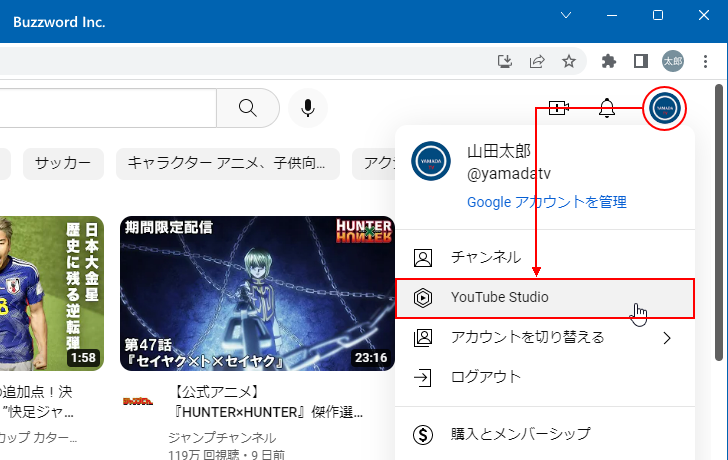
YouTube Stduio の画面が表示されます。
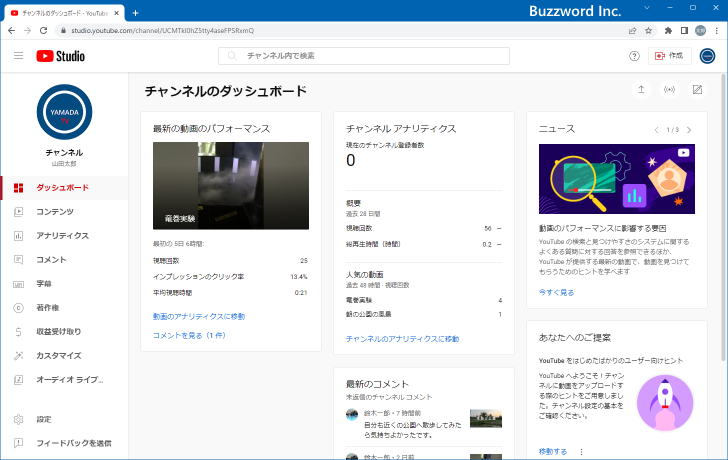
画面左側に表示されている「設定」をクリックしてください。
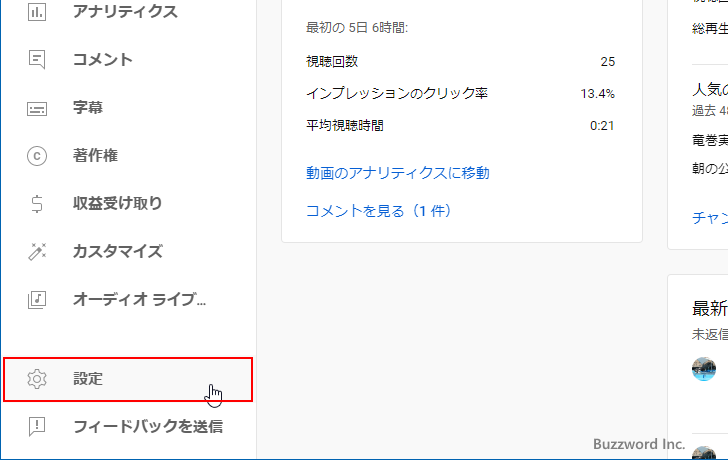
「設定」画面が表示されます。
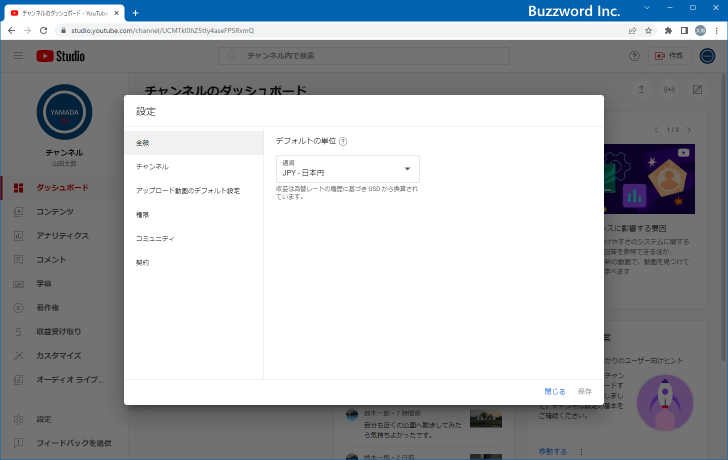
画面左側に表示されている「コミュニティ」をクリックしてください。
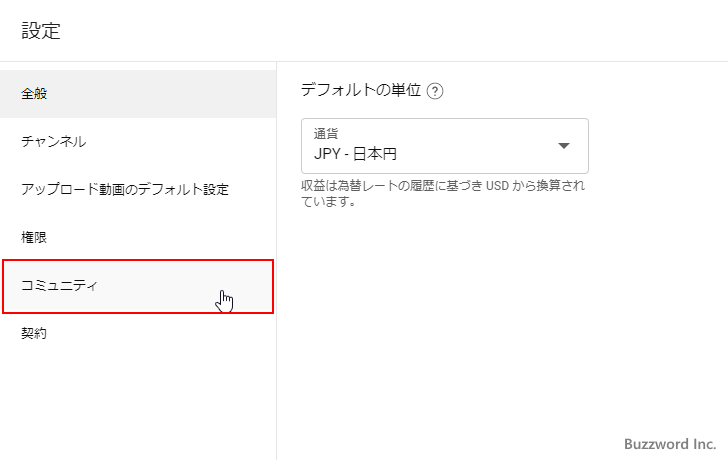
「設定」の中の「コミュニティ」に関する設定画面が表示されます。
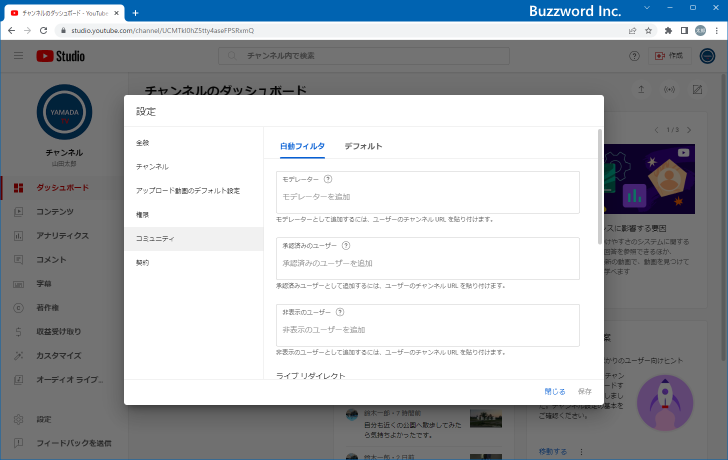
下の方へスクロールすると、ブロックする単語を登録する個所があります。ブロックする単語を入力してください。
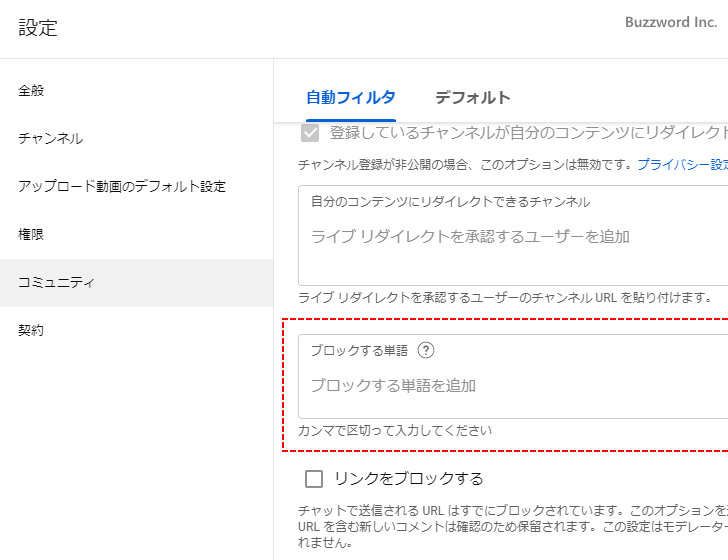
単語を入力したあとでカンマ(,)を入力すると単語が登録されます。複数の単語を続けて入力できます。
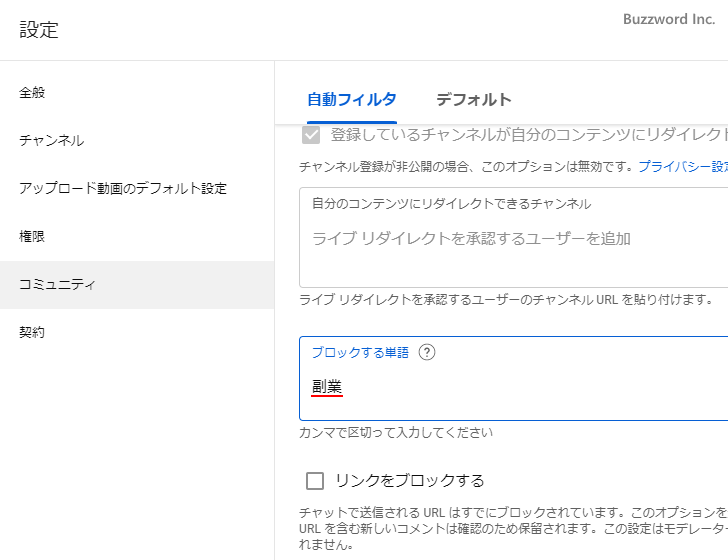
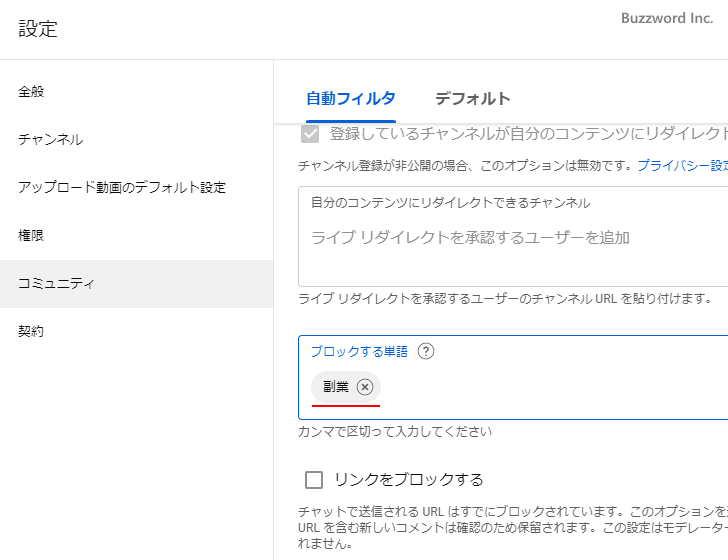
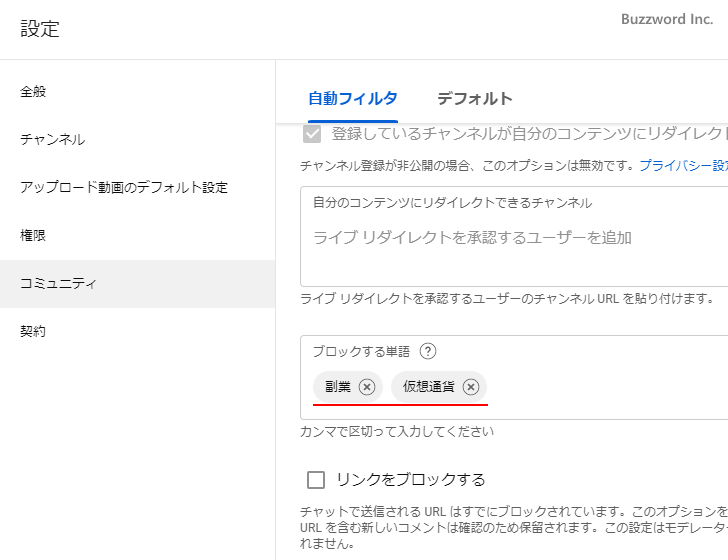
設定が終わりましたら画面右下の「保存」をクリックしてください。
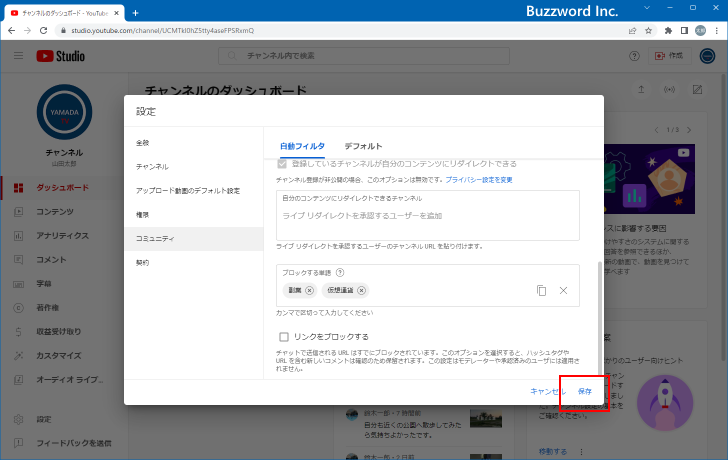
ブロックする単語の登録が完了しました。
ブロックする単語が含まれるコメントを投稿するとどうなるか
では実際にコメントを投稿して試してみます。最初はまったく問題のないコメントを投稿します。問題がない場合は、コメントを投稿したらすぐにコメントは表示されます。
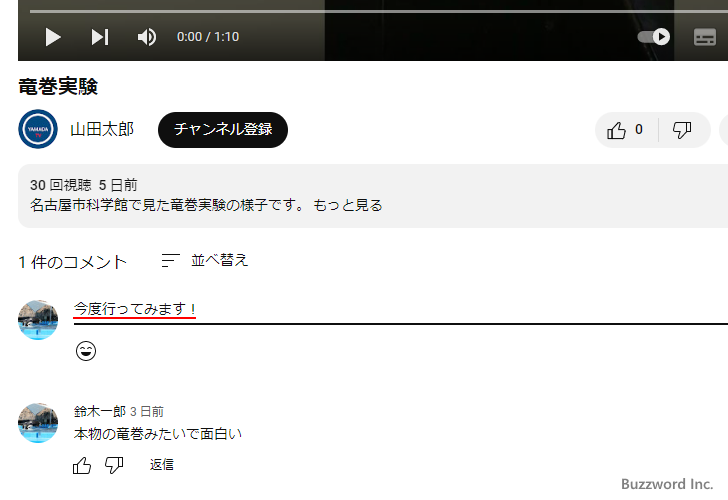
YouTube Studio の「コメント」の画面で確認してみると、先ほど投稿されたコメントがすぐに「公開済み」のところにあることが確認できます。
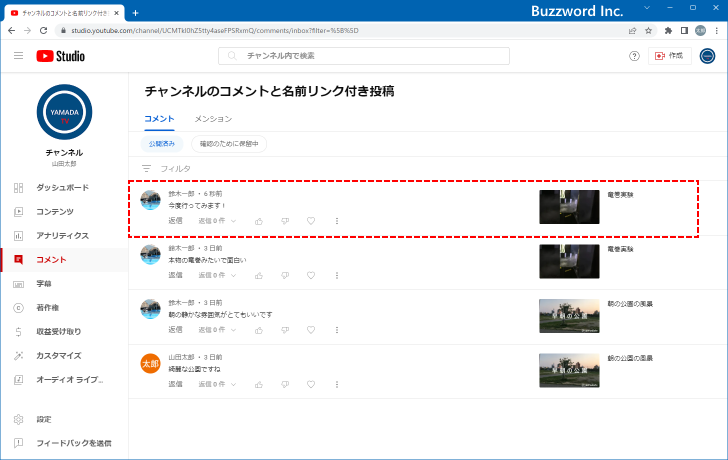
次にブロックする単語として登録されている単語が含まれるコメントを投稿してみます。
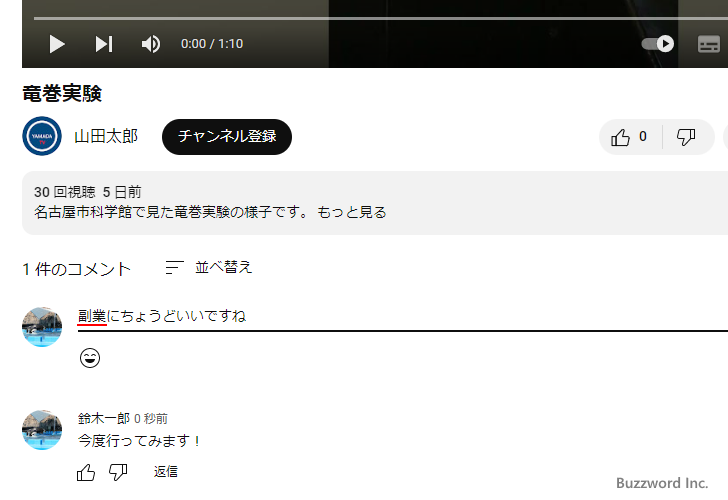
YouTube Studio の「コメント」の画面で確認してみると、先ほど投稿されたコメントは「公開済み」のところにはありません。そこで「確認のために保留中」をクリックします。
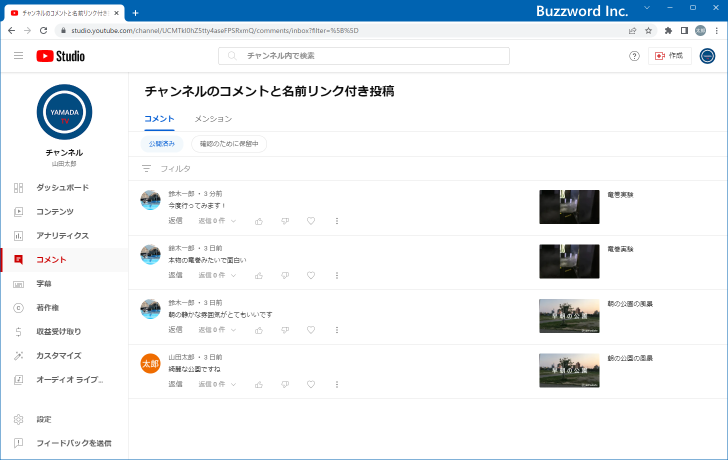
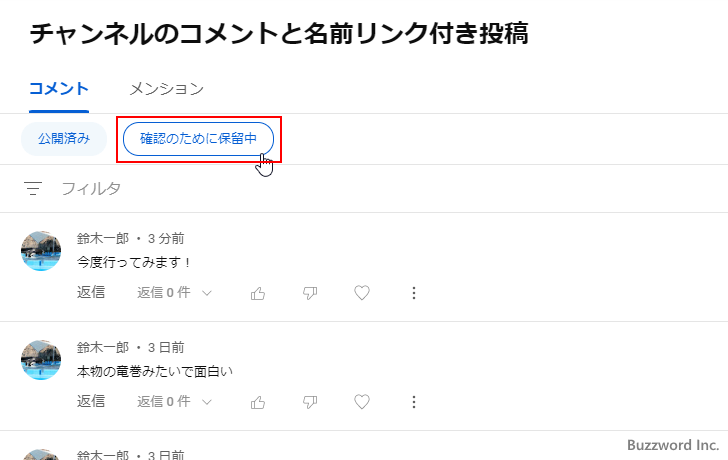
保留中になっているコメントの一覧が表示されます。先ほど投稿したコメントが表示されました。
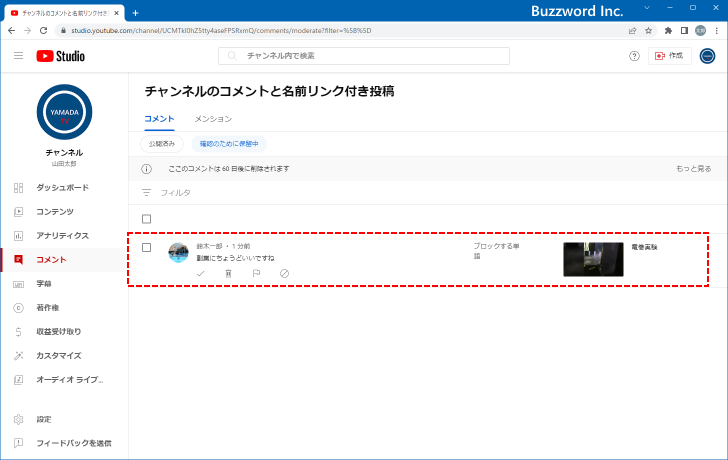
このように問題のないコメントは投稿されるとすぐに表示されますが、ブロックする単語として登録されている単語が含まれるコメントを投稿した場合すぐには表示されず保留となります。
このコメントに表示されたアイコンをクリックして「承認」を行えばコメントが表示されますが、「削除」や「スパムや不正行為を報告」を選択するとコメントは表示されず削除されます。
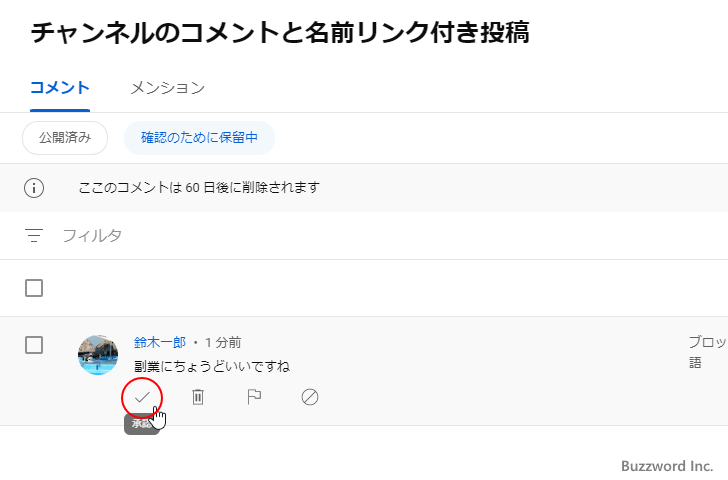
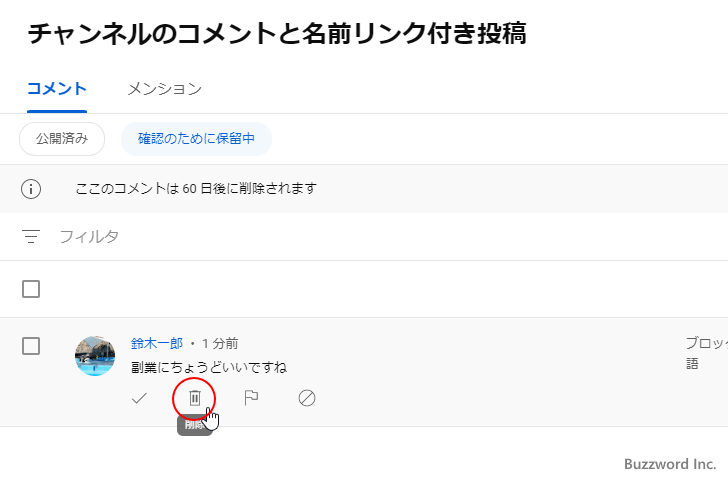
-- --
YouTube でブロックする単語を事前に登録し一致するコメントを自動で保留する方法について解説しました。
( Written by Tatsuo Ikura )

著者 / TATSUO IKURA
これから IT 関連の知識を学ばれる方を対象に、色々な言語でのプログラミング方法や関連する技術、開発環境構築などに関する解説サイトを運営しています。